
Читайте также:
|
Шаг 1
Создайте новый документ и выберите в качестве профиля (New Document Profile) Web. Нарисуйте, с помощью Pen Tool, половину формы как на рисунке ниже, зайдите в Object > Transform > Reflect, выберите Horizontal, поставьте угол в 90° и нажмите Copy, а затем соедините фигуры в отмеченных местах (выделите точки с помощью Direct Selection Tool и нажмите Ctrl+J).
Теперь нужно назначить пустую область для глаз. Нарисуйте форму глаза с помощью Pen Tool, дублируйте её (оставьте одну копию – её мы будем использовать несколько раз) и отразите по примеру предыдущей формы. Разместите глаза в верхней части формы, выделите всё и, удерживая Alt, нажмите на Minus Front (Subtract From Shape Area) из панели Pathfinder (Shift+ctrl+F9), а затем Expand

Копируйте (Ctrl+C) форму лица и вставьте на задний план (Ctrl+B). С помощью Direct Selection Tool сдвиньте отмеченные точки, чтобы получить красную, а затем зелёную формы. Убедитесь, что пустая область для глаз присутствует и совпадает на всех трёх формах
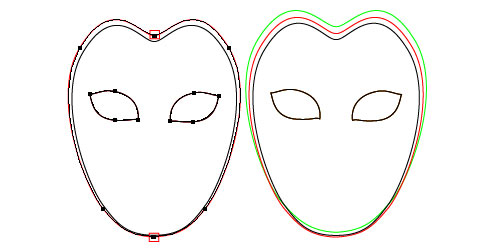
Шаг 2. Добавление цвета
Настройки градиентов указаны ниже.
Цвета для верхней формы: 1-ый ползунок (R=249, B=224, G=224), 2-ой (R=248, G=246, B=238)
Цвета средней: (R=0, G=148, G=185), (R=174, G=212, G=226), (R=0, G=119, G=142)
Цвета нижней: (R=249, G=199, G=38), 2 раза (R=255, G=249, G=202), (R=236, G=212, G=134) и (R=249, G=199, G=38)

Шаг 3
Ещё раз дублируйте форму глаза, сделанную в первом шаге, немного увеличьте копию с помощью Scale Tool и сдвиньте вправо. Выберите обе формы, примените Subtract From Shape Area из панели Pathfinder и Expand (см. пример в первом шаге). Заполните форму чёрным цветом, как показано ниже, дублируйте и отразите

Дата добавления: 2015-08-17; просмотров: 71 | Нарушение авторских прав
| <== предыдущая страница | | | следующая страница ==> |
| Глава 14 | | | Шаг 8. Кисть с блёстками |